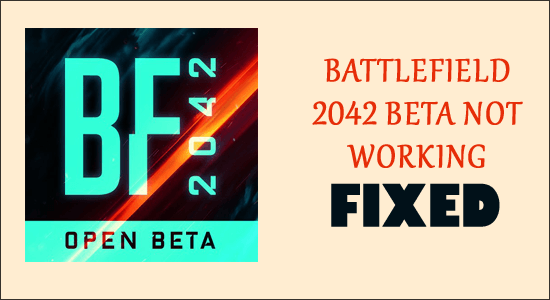
Battlefield 2042 is de meest verwachte game van 2021 en de verwachtingen van de game waren behoorlijk hooggespannen. Sommige spelers die bètatoegang tot de game kregen, meldden dat ‘de Battlefield 2042 Beta niet werkt en vastzit op een oneindig laadscherm’.
Terwijl sommige gebruikers meldden dat na het starten van de game een prompt verschijnt met de tekst “Verbinding maken met online services” en de game eindigt in een oneindig laadscherm.
Bètaversies van de games zijn bedoeld om te testen en dit soort problemen komen veel voor.
Als u echter het probleem ‘Battlefield 2042 beta werkt niet’ ervaart, dan is dit artikel iets voor u.
Na onderzoek komen we erachter dat er verschillende boosdoeners zijn die de fout veroorzaken, dus voordat u naar de fixes gaat, moet u weten waarom u de fout ziet en de fixes één voor één volgen.
Wat veroorzaakt het probleem “Battlefield 2042 Beta werkt niet”?
- Internetverbinding controleren: Als uw internetverbinding niet goed werkt of een traag internetprobleem heeft, kan het probleem zich voordoen.
- Antivirus: uw antivirusprogramma van derden kan ook de servers van het spel blokkeren of conflicteren met de bestanden van het spel en voorkomen dat het wordt gestart of uitgevoerd.
- Probleem met systeemcompatibiliteit: als je computer niet voldoet aan de minimale systeemvereisten van het spel, kan dit probleem optreden. Zorg er dus voor dat dit spel compatibel is met je computer.
- Verouderde Origin Launcher: als de game of de Origin-launcher niet is bijgewerkt, veroorzaakt dit verschillende problemen en het probleem met het niet starten van Battlefield 2042 is daar een van
- Beschadigde gamebestanden – Het Battlefield 2042 Beta werkt niet-probleem kan ook worden veroorzaakt door de beschadigde gamebestanden en de game zal uiteindelijk niet laden.
Dus aangezien u nu bekend bent met de veelvoorkomende redenen waarom u met het probleem wordt geconfronteerd, volgt u nu de oplossingen één voor één om de fout in uw geval op te lossen.
Hoe Battlefield 2042 Beta te repareren werkt niet: oneindig veel laden ‘Verbinding maken met online services?
Oplossing 1 – Controleer systeemvereisten
Voordat je het probleem met de Battlefield 2042-bèta probeert op te lossen, raden we je aan om de minimale vereisten van de game te controleren en te controleren of deze compatibel is met je systeem.
- Besturingssysteem: Windows 10 (elke versie) 64-bit
- Processor: Intel Core i5 6e generatie of AMD Ryzen 5 1600
- Grafische kaart: NVIDIA GeForce 1050ti of AMD Radeon RX 560
- VRAM: 4 GB
- RAM: 8 GB
- Direct X-versie: 12
Oplossing 2 – Controleer de status van de gameserver
Als de systeemvereiste goed lijkt maar je de Battlefield 2042 Beta-versie nog steeds niet kunt starten, is er een mogelijkheid dat het probleem te maken heeft met de gameserver. Soms, wanneer de server overbelast is of in onderhoud is, wordt het spel geconfronteerd met problemen zoals ‘wil niet laden, stopt met werken en’ vele andere fouten.
Dus voordat je een oplossing probeert, bezoek de officiële EA-site en controleer of de servers van de game beschikbaar zijn of in onderhoud zijn.
Oplossing 3 – Controleer uw internetverbinding
Zoals gezegd in het bovenstaande gedeelte, kan een trage of onstabiele internetverbinding ook problemen veroorzaken bij het uitvoeren of starten van het spel. Veel games hebben een stabiele internetverbinding nodig om het spel vlekkeloos te laten verlopen en als je internet een beperkte bandbreedte heeft of niet goed werkt, komen dit soort problemen vaak voor.
In veel gevallen werkt het herstarten van de router om geen probleem met internettoegang op te lossen. Volg hier de stappen om de router te starten.
- Om ‘de router opnieuw op te starten, houdt u de aan/uit-knop op de achterkant van de router ingedrukt‘ en wacht u enige tijd totdat ‘laat hem opnieuw opstarten’.
- Let op: tik niet op de reset-knop, omdat dit alle configuraties in de router in de war brengt.
- Als de router nu weer online is, probeer dan de game te starten via Origin launcher en controleer of de ‘Battlefield 2042 beta not start’-glitch is opgelost of niet.
Als er nog steeds een probleem is, maak dan verbinding met uw internetprovider om het internetprobleem op te lossen. Ook als je een andere internettoegang hebt, probeer er dan verbinding mee te maken, je kunt ook verbinding maken via je mobiele hotspot-verbinding.
Oplossing 4 – Wijzig het type en de frequentie van de internetverbinding
De “snelheid van uw internetverbinding” kan ook de oorzaak van dit probleem zijn. Om dit op te lossen, kunt u de Ethernet-kabel loskoppelen van de achterkant van uw router en deze aansluiten op uw pc in de Ethernet-poort om een bekabelde en verbeterde verbinding te krijgen. Deze opstelling zal u helpen om het volledige potentieel van uw internetverbinding te benutten.
Als u geen gedoe wilt hebben met een bekabelde verbinding, controleer dan of uw computer is aangesloten op een “2.4 GHz-bandverbinding“. Zo ja, koppel hem dan los en sluit hem aan en probeer verbinding te maken met de 5 GHz-band van dezelfde router, aangezien de 5 GHz-band van uw internetverbinding u een betere snelheid zal geven. Volg de onderstaande stappen om verbinding te maken met een 5 GHz-bandverbinding:
- Klik op het verbindingspictogram aan de ‘rechterkant van de taakbalk’ en verbreek de huidige verbinding.
- Zoek nu naar de ‘5 GHz band verbinding van je internet’. Het moet worden genoemd als (uwverbindingsnaam)_5ghz.
Maak verbinding met de 5 GHz-verbinding en controleer of het probleem is opgelost of niet.
- Klik op de ‘Origin launcher’ en ga naar de ‘bibliotheeksectie’.
- Klik in de ‘bibliotheek, sectie’ met de rechtermuisknop op de ‘Battlefield 2042’ en klik op de optie ‘controleren op updates’.
- Als er ‘elke update beschikbaar’ is, installeer deze dan.
- Start nu het spel en controleer of het probleem is opgelost of niet.
Oplossing 5 – Controleer op updates
Als je je game een tijdje niet hebt bijgewerkt, kan dit problemen veroorzaken tijdens het starten of uitvoeren. Zorg er dus voor dat u controleert of er een nieuwe update beschikbaar is voor de game en installeer deze. Volg de onderstaande stappen om te controleren op updates:
- Klik op de ‘Origin launcher’ en ga naar de ‘bibliotheeksectie’.
- Klik in de ‘bibliotheek, sectie’ met de rechtermuisknop op ‘de Battlefield 2042’ en klik op de optie ‘controleren op updates’.
- Als er ‘elke update beschikbaar’ is, installeer deze dan.
- Start nu het spel en controleer of het probleem is opgelost of niet.
Oplossing 6 – Harde reset van de PlayStation, Xbox
Probeer uw computer opnieuw op te starten of uw console hard te resetten. Volg de onderstaande stappen om uw console hard te resetten:
Xbox:
- Druk op de ‘Xbox-knop op je controller’ om naar het ‘Guide-menu’ te gaan.
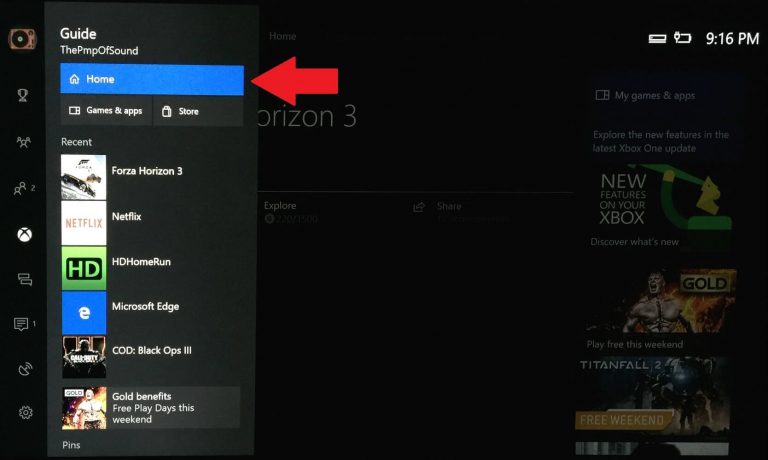
- Ga vervolgens naar het tabblad ‘Profiel & Systeem’ en klik op de ‘instellingen’
- Klik op de ‘Systeemoptie‘ en selecteer ‘Console-info’.
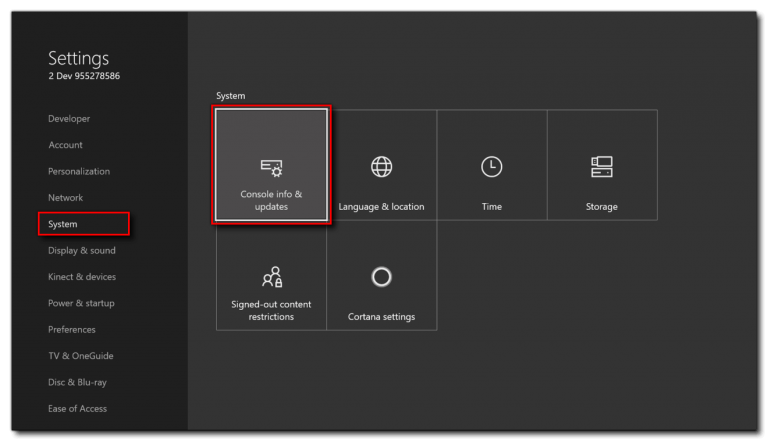
- Klik op de ‘reset optie’ en klik op ‘bevestigen om het proces te starten’.
- Wacht nu tot het proces is voltooid.
- ‘Log in met uw inloggegevens’ en installeer het spel opnieuw en controleer of het probleem is opgelost of niet.
PlayStation:
- ‘Zet je console uit.’
- Nu ‘houd de aan / uit-knop ingedrukt’ en de ‘reset-opties’ verschijnen.
- Selecteer de ‘optie die u verkiest’ en ‘laat de console’ het proces voltooien.
- Zodra het proces is voltooid, ‘meld je aan met je PlayStation-account’.
- Nu ‘installeer het spel’ en controleer of het probleem is opgelost of niet.
Oplossing 7 – Schakel uw antivirusprogramma uit
Sommige games en software zijn niet toegestaan door de ‘firewall of het antivirusprogramma van derden’ dat op uw systeem is geïnstalleerd, dit kan een reden voor het probleem zijn. Daarom moet u de antivirus uitschakelen of verwijderen om het probleem op te lossen.
Volg de onderstaande stappen om de antivirus uit te schakelen:
- Open de ‘antivirustoepassing’ in de ‘taakbalk’ of in het ‘Startmenu’.
- Klik nu op het tabblad ‘instellingen‘ en kies de optie ‘antivirus uitschakelen’.
- Schakel de antivirus uit voor de duur die u wilt.
En controleer of het probleem is opgelost. Als dit voor u werkt om het ‘Battlefield 2042 beta werkt niet-probleem’ op te lossen, voegt u in dit geval de game toe aan de lijst met uitsluitingen van antivirusprogramma’s.
Oplossing 8 – Sta Battlefield 2042 toe via antivirus
Hier wordt voorgesteld om de uitsluitingslijst te gebruiken om problemen met betrekking tot antivirus te stoppen. Als u dit doet, stopt het antivirusprogramma met conflicteren met de bestanden van het spel en kan het zonder enig conflict worden uitgevoerd.
Volg hiervoor de stappen:
- Schakel de antivirus opnieuw in.
- Tik vervolgens op ‘Een toepassing of functie toestaan via antivirus’ beschikbaar aan de linkerkant.
- Tik nu op de optie ‘een andere app toestaan’ en zoek naar de ‘Battlefield 2042 open bèta en Origin launcher’.
- Selecteer nu beide en druk op ‘ok’.
- Hierna zou het probleem met de Battlefield 2042-bèta die niet werkt opgelost moeten zijn.
De beste manier om uw spelprestaties op een Windows-pc te optimaliseren
Veel spelers ondervinden problemen zoals het crashen, achterblijven of stotteren van het spel tijdens het spelen van het spel en optimaliseren vervolgens je spelprestaties door ‘Game Booster‘ uit te voeren.
Dit geeft het spel een boost door de systeembronnen te optimaliseren en biedt een betere gameplay. Niet alleen dit, maar het lost ook veelvoorkomende gameproblemen op, zoals ‘achterblijvende en lage FPS-problemen’.
Download Game Booster om je spelprestaties te optimaliseren
Conclusie
Battlefield 2042 is in bèta, wat betekent dat het nog in ontwikkeling is. Dus dit soort bugs zijn normaal en je kunt meer bugs verwachten in de komende bèta-updates voordat de definitieve build van de game landt.
U kunt de fixes één voor één proberen en andere methoden overslaan als het probleem is opgelost na het uitvoeren van een enkele methode.
We hopen dat dit artikel je heeft geholpen bij het oplossen van de Battlefield 2042-bèta die niet werkt. Oneindige belasting ‘Verbinding maken met online services-probleem.
Desondanks wordt hier voorgesteld om uw systeem te scannen met de PC Reparatie Gereedschap, aangezien de spelfout vaak verschijnt als gevolg van interne problemen en fouten van de pc, dus scan uw systeem volledig om verschillende Windows-pc-gerelateerde problemen en fouten op te lossen.
Ik hoop dat je dit artikel nuttig vond bij het oplossen van deze spelfout. Nu kunt u ook contact opnemen met onze experts op onze Facebook-pagina, we nemen zo snel mogelijk contact met u op.
Dank u.
Hardeep has always been a Windows lover ever since she got her hands on her first Windows XP PC. She has always been enthusiastic about technological stuff, especially Artificial Intelligence (AI) computing. Before joining PC Error Fix, she worked as a freelancer and worked on numerous technical projects.